Эки сүрөт абдан окшош болушу мүмкүн экендигине карабастан, аларды айырмалоонун бир жолу бар жана бул үчүн биз сизге бардык маалыматтарды калтырабыз. Окшош көрүнгөн 2 сүрөттүн айырмасын кантип тапса болот?
Эки окшош сүрөттөрдүн айырмасын айта аласызбы?
Ооба, бирдей көрүнгөн эки сүрөттөлүштү айырмалоого болот, бул мугалим же профессор сизден бир сүрөттөлүш менен экинчисинин ортосунда мүмкүн болушунча көп айырмачылыктарды табууну суранган учурду эске салышы мүмкүн, алар абдан окшош.
Ошентип, сиз машыгып, бир сүрөттөлүштө эмес, экинчисинде эмес, ар кандай элементтерди табуу үчүн өзүңүздүн көз карашыңыздын перспективасын жакшырттыңыз. Кошумчалай кетсек, бул Интернеттен алынган сүрөт менен өзүңүздүн сүрөтүңүздү салыштыруунун эң сонун жолу. Ошентип, сиз плагиаттын алдын ала аласыз.
Бирок, эгерде сиз бул аспектилердин эң мыктыларынын бири болбосоңуз, Бир сүрөт менен башкасынын ортосундагы айырманы аныктоо үчүн колдоно турган ар кандай жолдор бар. Бул жерде алардын тизмеси:
ImageMagick менен 2 окшош сүрөттөрдүн айырмасын кантип тапса болот?
Бүгүн бизде биринчи вариант - бул колдонмо ImageMagickМындан тышкары, ал башка себептер менен колдонууга мүмкүндүк берет, ар кандай милдеттери бар.
Орнотуу пакетинин салмагы 75 МБ жана сизге анын бир бөлүгү болгон аткарылуучу гана керек болот: »compare.exe». Сиз аны терезеде жана буйрук сабы менен иштетишиңиз керек: compare.exe firstimage.png secondimage.png outputdifference.png
Бул кадам аяктагандан кийин, сиз кыла турган кийинки нерсе - бул колдонмо сунуш кылган ысымдарды сүрөттөрүңүз менен алмаштыруу. Экранда пайда болгон үчүнчү ысым айырмачылыктардын натыйжасын көрө турган башка сүрөттүн аты экенин унутпаңыз.
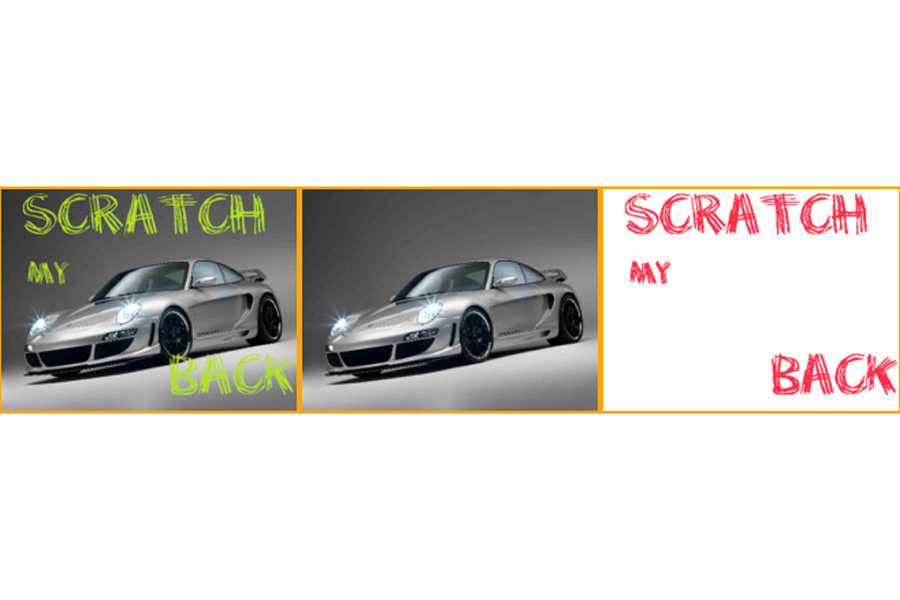
PerceptualDiff
Бул жогоруда айтылганга абдан окшош иштеген альтернатива. PerceptualDiff, буйрук сабы аркылуу ишке ашырылат, сиз төмөнкүлөрдү аткарууга кам көрүшүңүз керек: perceptualdiff.exe firstime.png secondimage.png -output outputdifference.png
Албетте, сиз буйрук сабы мурункуга абдан окшош экенин көрө аласыз жана бир гана айырма үчүнчү мөөнөттө, анткени ага дефис кошулган, анын жок эмес экенин текшериңиз, анткени ал эң көп тизмектердин бири. маанилүү өчүргүчтөр.
Бул эки сүрөттөлүштүн ортосундагы айырмачылыктарды аныктоого жана көрсөтүүгө жооптуу ат.
сүрөт салыштыргыч
Сиз үчүн үчүнчү альтернатива сүрөт салыштыргыч , бир сүрөт менен башкасынын ортосундагы айырмачылыктарды алууга жардам берген тиркеме, сыягы, дээрлик бирдей. Бул баарынан мурда ошол адамдар үчүн сунушталат буйрук сабы менен иштөө тажатма же ыңгайсыз.
Мурункуларга караганда ыңгайлуураак жана ылдамыраак интерфейске ээ. Мындан тышкары, аны колдонуу жолу абдан жөнөкөй, сиз эки сүрөтүңүздү тиешелүү мейкиндиктерге жайгаштырышыңыз керек жана айырмачылыктар үчүнчү мейкиндикте пайда болот.
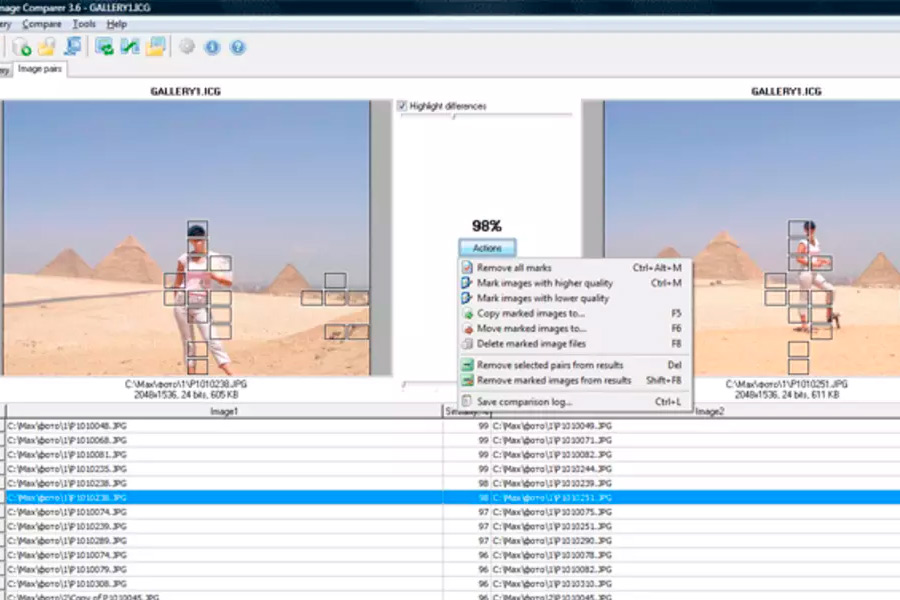
Сөздү көрүп калсаң »Жалган» алар абдан окшош сүрөттөр болгондуктан, эч кандай айырма жок.
Бирок, сизде тандоо мүмкүнчүлүгү да бар »Айырмаларды көрүү», жана ошентип көбүрөөк тактык менен бар айырмачылыктарды аныктоо.
ImageDiff
ImageDiff балким бул колдонуучулардын сүйүктүүсү жана анын интерфейси алда канча ыңгайлуу; жана ошондой эле, ал биринчи сүрөттү тандоого мүмкүндүк берет, бирок экинчи. Аларды талдап чыккандан кийин, бардык натыйжалар экрандын ылдый жагында пайда болот.
Башка жагынан алганда, натыйжалар сизге өтө кичинекей болуп көрүнсө, сизде бардык маалыматты жакшыраак деталдаштыруу үчүн кичирейтүү мүмкүнчүлүгү бар.
Бул тиркемелердин эң жакшы жагы - алар бекер, ошондуктан алардын кызматтарынан ырахат алуу үчүн эч кандай төлөм талап кылынбайт.
DiffImg
Эки сүрөттүн ортосундагы айырмачылыктарды аныктоо үчүн колдонулган колдонмолордун дагы бири - Diffimg. Бул сиз тандаган эки сүрөттөрдү салыштыруу үчүн акысыз ала турган колдонмо.
Бул колдонмонун абдан актуалдуу өзгөчөлүктөрүнүн бири болуп саналат абдан так эсептөө аркылуу сүрөттөрдүн айырмачылыктарын текшерүүгө мүмкүндүк берет.
Кыскача айтканда, бул колдонмо тарабынан ишке ашырылган иш пиксел менен пиксел текшерүү, жана ошентип, айырмачылыктар табылган конкреттүү аймактарды аныктоо болуп саналат. Пикселдер ар кандай болгондо, көп учурларда, алар түс маскасы менен пайда болот.
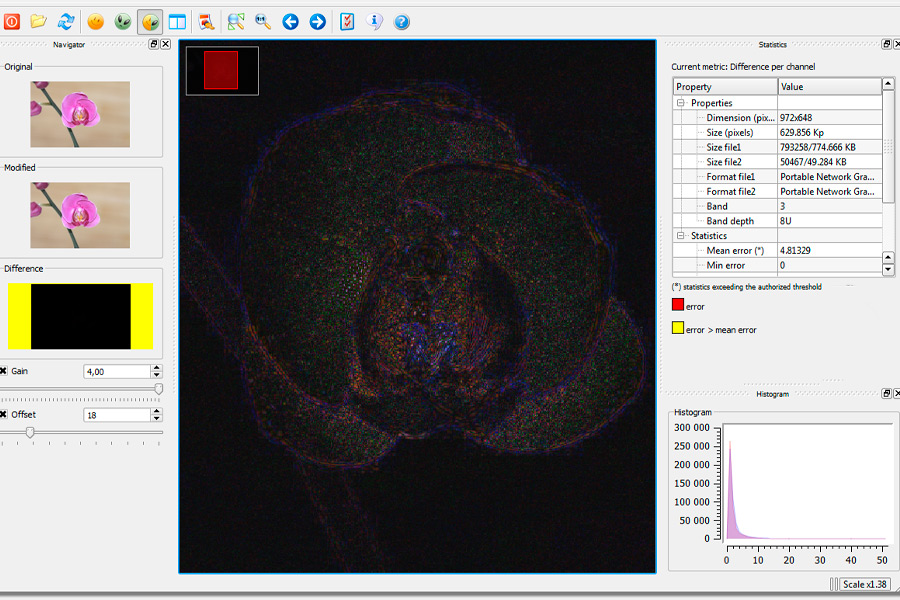
Колдонмонун бир гана кемчилиги, колдонуучулардын айтымында, ал альфа каналын колдобойт. Бирок, аны BMP, PNG, JPG, Tiff жана OpenExR сыяктуу башка форматтар колдоно алат.
Бул тиркемени орнотуу абдан жөнөкөй, сиз жөн гана биз сизге калтырган кадамдарды аткарышыңыз керек, төмөндө:
- Терминалды ачып, баскычтарды басыңыз Ctrl+Alt+T.
- Андан кийин төмөнкү буйрукту жазуу керек: Sudo кошуу-ап-жай PPA: dhor / myway
- Кийинки нерсени терүү менен буйруктун репозиторий тизмесин жаңыртуу керек: sudo apt жаңыртуу.
- Акырында, бүт орнотууну аяктоо үчүн төмөнкү буйрукту беришиңиз керек: sudo apt-get install diffmig.
Эгерде сиз компьютериңизге репозиторийди орнотууну каалабасаңыз, анда сизде deb пакетин кошуу мүмкүнчүлүгү бар. DiffImg. Сиз аны түздөн-түз веб-баракчадан, ошондой эле терминалды ачып, жайгаштыруу менен жүктөп алсаңыз болот: sudo dpkg -i diffImg_2.2.0-1dhor~trusty_amd64.deb.
Орнотуу учурунда жана көз карандылыкта кандайдыр бир көйгөй болсо, сиз буйрукту жазышыңыз керек: sudo apt-get install -f.
diffImg кантип колдонсо болот?
- Биринчи нерсе - бул тиркемени ачуу жана бул үчүн сиз аны тиркемелер менюсунан издешиңиз керек.
- Андан кийин сиз тиркемеге кирип, салыштыргыңыз келген сүрөттөрдү тандооңуз керек.
- Колдонмонун менюсунда сиз папканын сөлөкөтүн табасыз, аны басышыңыз керек жана сиз салыштыргыңыз келген сүрөттөрдү тандайсыз. Биринчи көрсөтүлгөн оригиналдуу, ал эми экинчиси айырмачылыктарды алуу үчүн салыштырылат.
- Сүрөттөрдүн салмагына жараша процесс бир аз убакытка созулушу мүмкүн, бирок, алар кичинекей болсо, анда ал тезирээк болот.
- Андан кийин, диалог терезеси ачылат, анда колдонмо эки сүрөттүн ортосундагы окшоштуктарды, ошондой эле пикселдер менен эсептелген айырмачылыктардын пайызын көрсөтөт.